标签:
标签:SQL SERVER/MSSQL SERVER/数据库/DBA/域控制器
因为很多高性能高可用方案都会在域环境中组建,所以了解创建域的一些知识对搭建那些高可用方案很有必要。
环境:windows 2008 r2 企业版
域服务器IP:192.168.2.10
PC机IP:192.168.2.12
DNS:192.168.2.10
目录
使用添加角色的主要好处是该步骤会检查服务器的配置,需要安装那些必要的功能等。
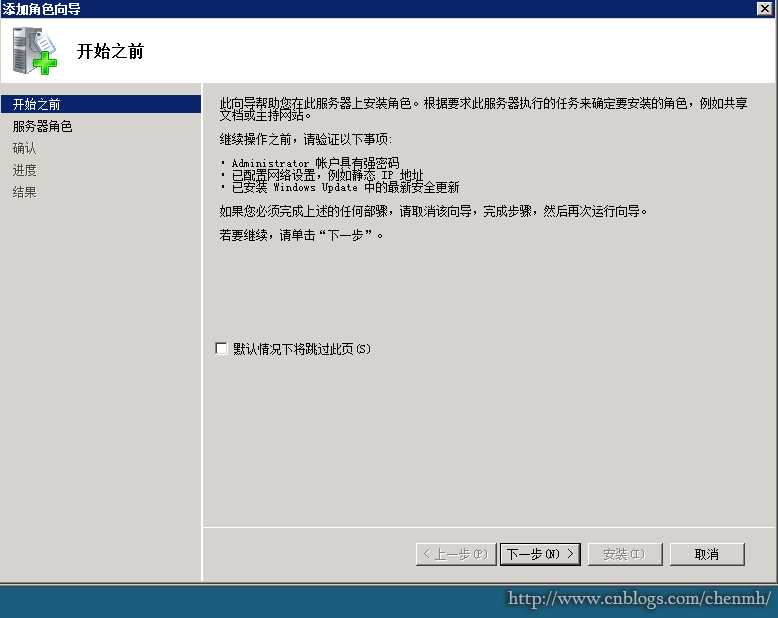
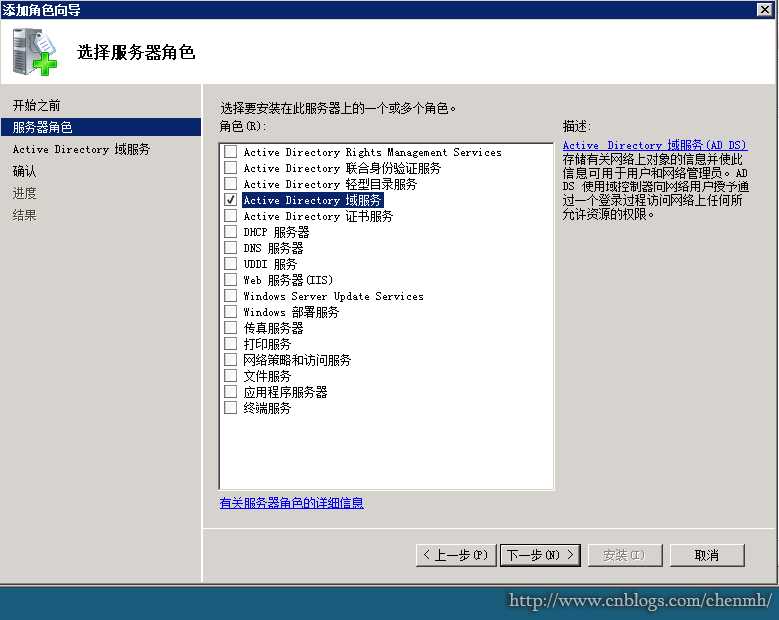
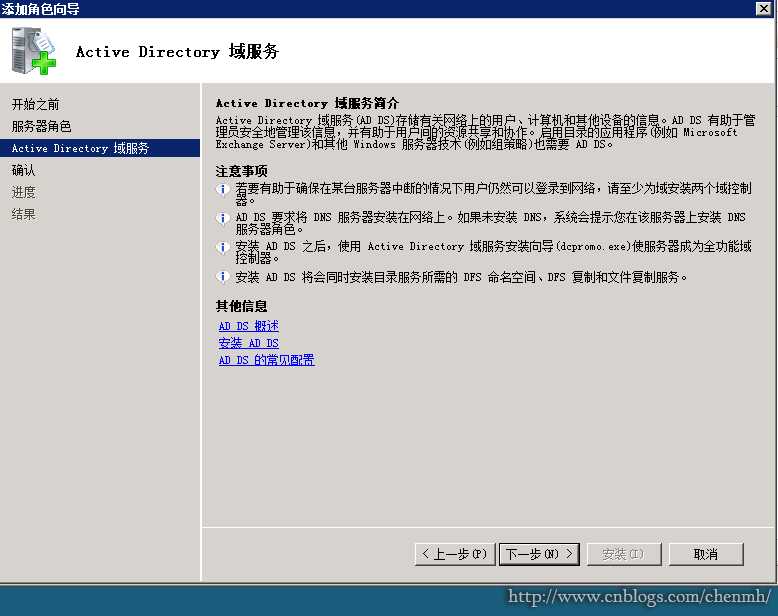
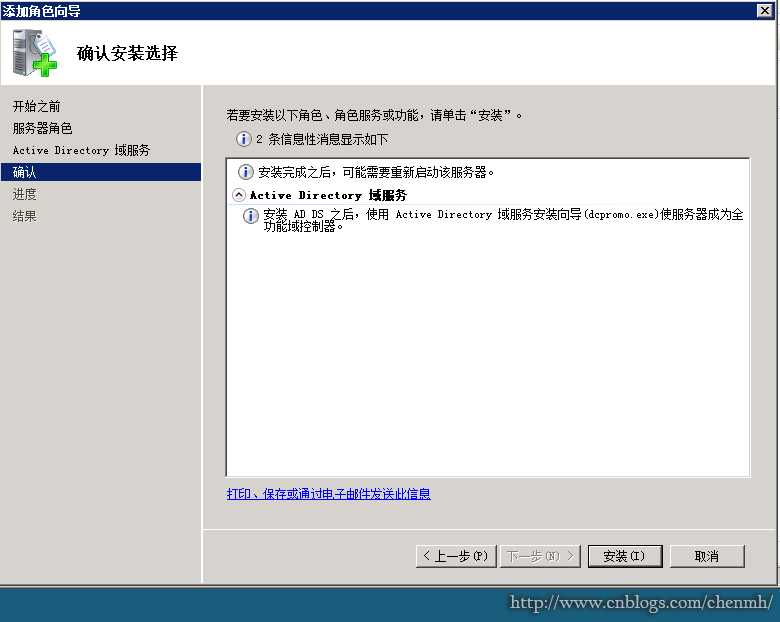
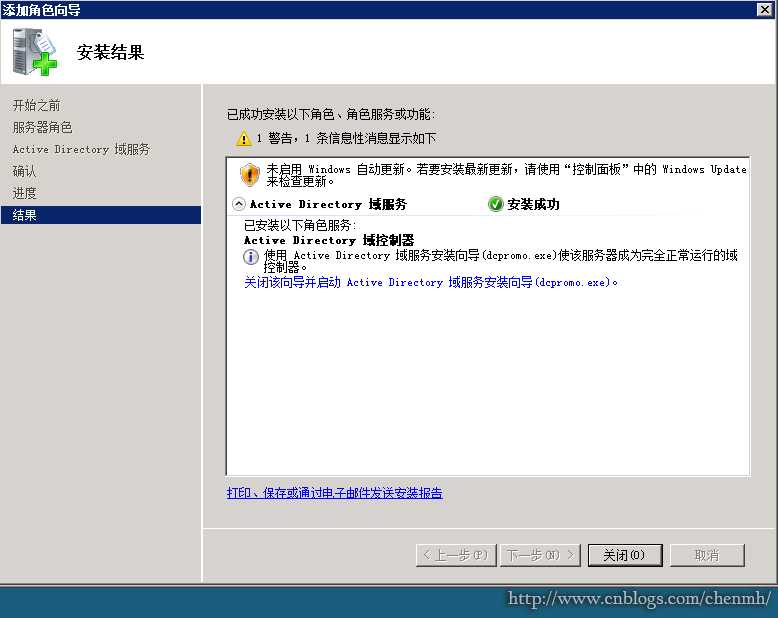
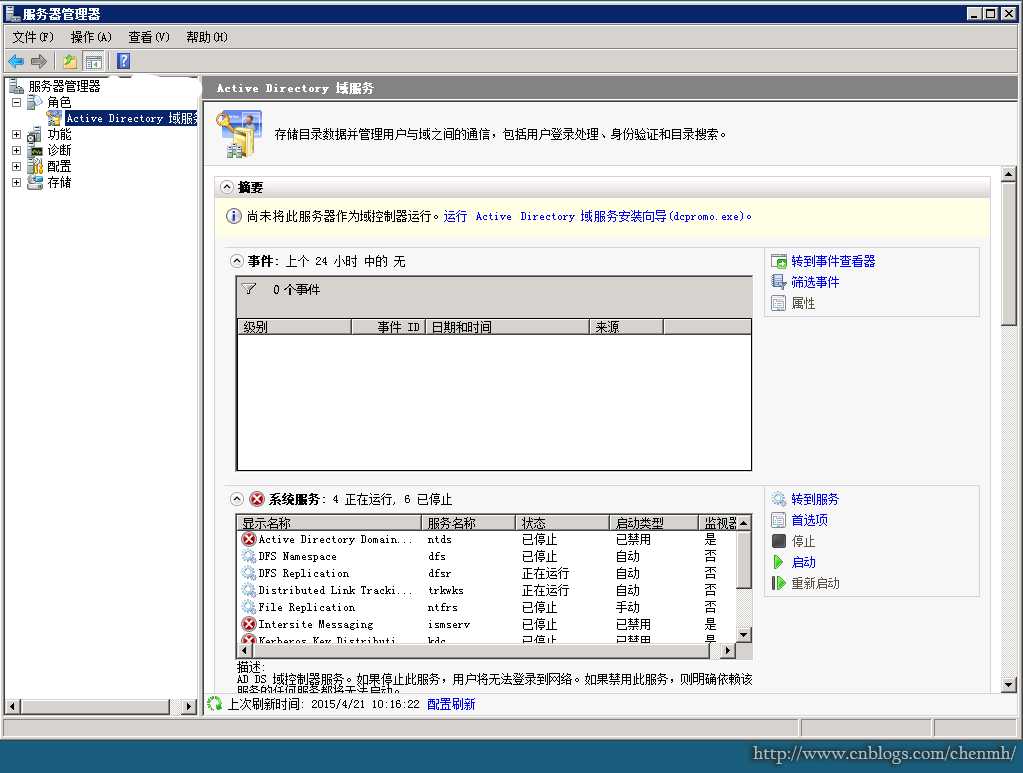
在运行中输入"dcpromo"
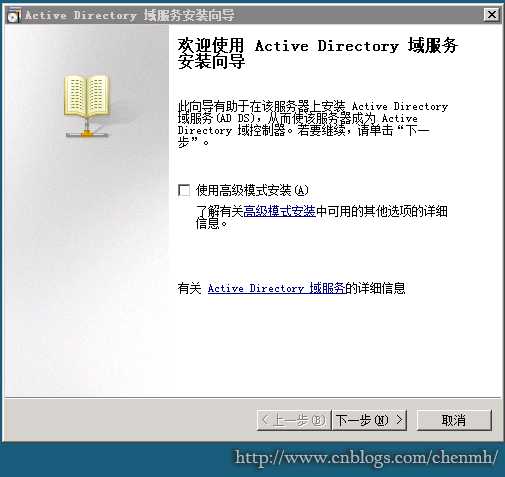
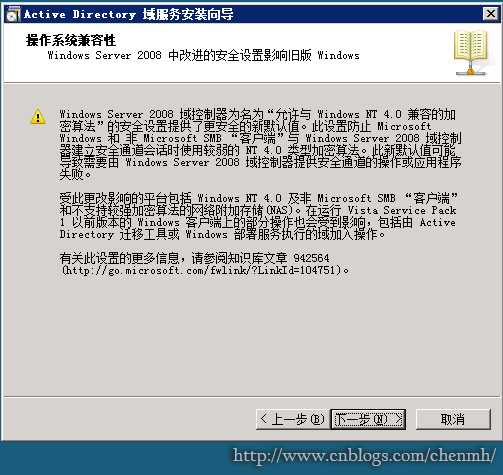
由于是新创建域,所以选择在新林中新建域

输入域名
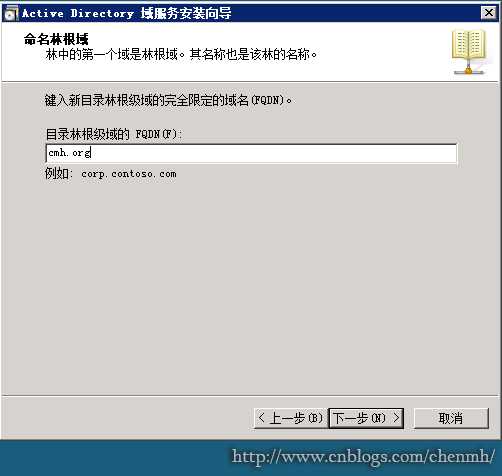
由于我这里都是2008的系统,所以这里选择2008
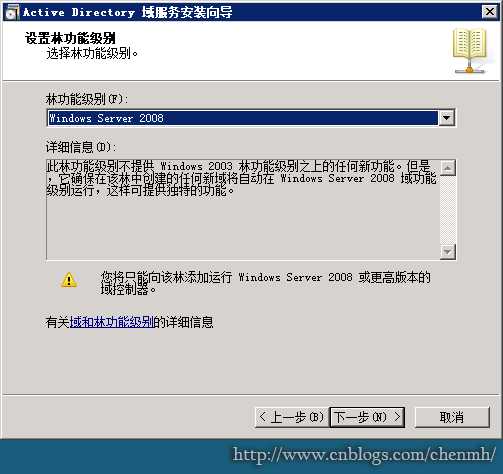
创建域必须得有DNS服务器进行解析,这里勾选安装DNS,将DNS和域服务器安装在一台服务器上。
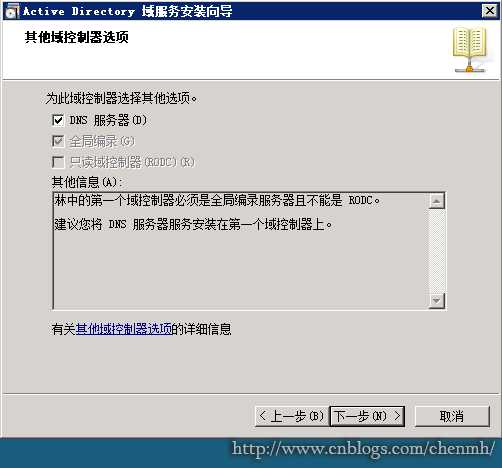
选择“是”

域的数据库文件和日志文件,最好是放置在性能好的存储设备上,需要进行备份,这里是测试选择默认路径。
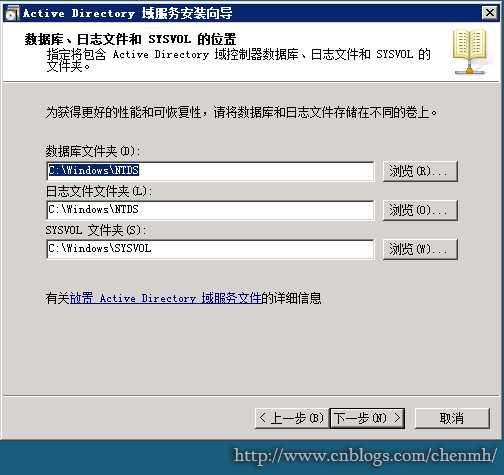
设置域的管理员密码,这个密码很重要,并且设置一个复杂度高的密码。
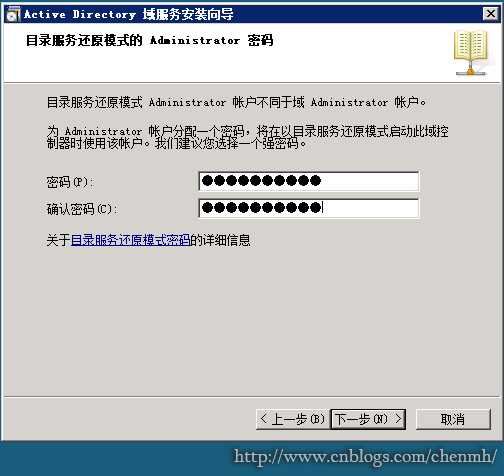
最后一步时间很长,完成重启即可
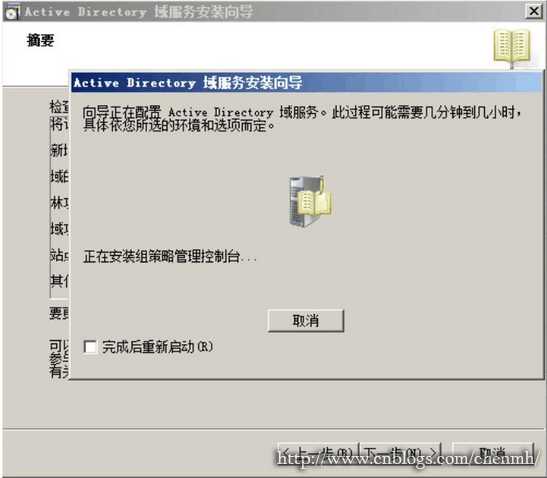
配置域服务器的ip
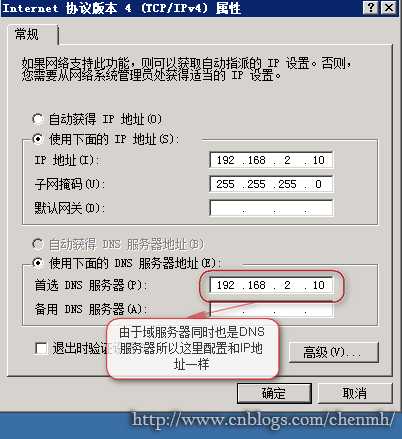
检查netlogon服务是否启动

首先对需要加入域的pc配置DNS,DNS设置为刚才创建域的服务器ip
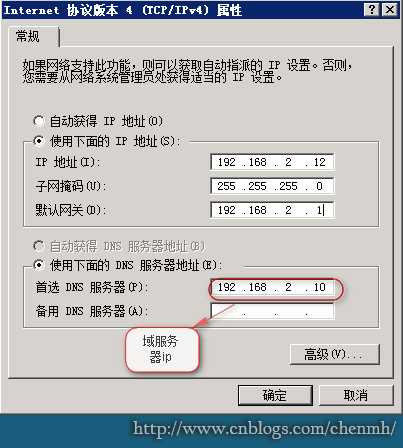
右键计算机属性-点击更改-选择域-输入域名
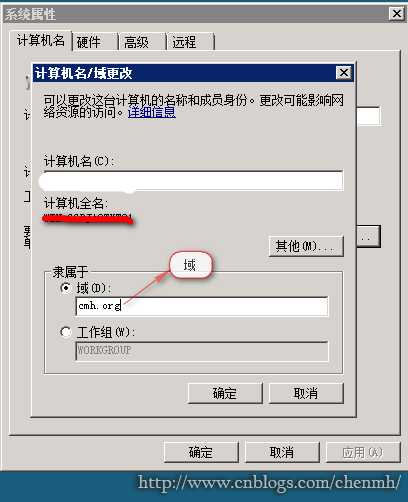
重启机器
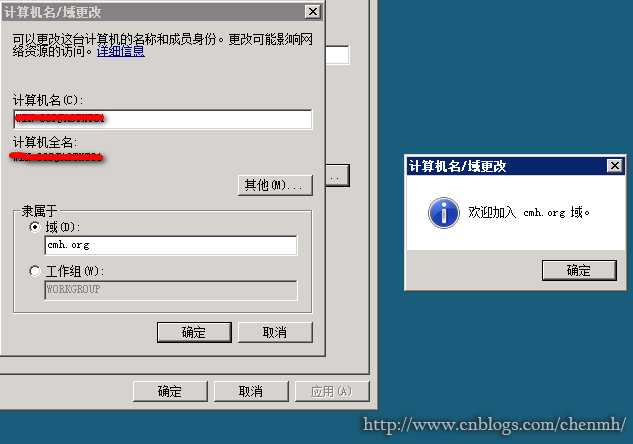
创建域用户,针对制定的加入域的成员电脑创建制定的登入用户,该用户只能登入制定的电脑。
右键我的电脑-管理,定位到域目录下的users,右键-新建-用户
输入用户名
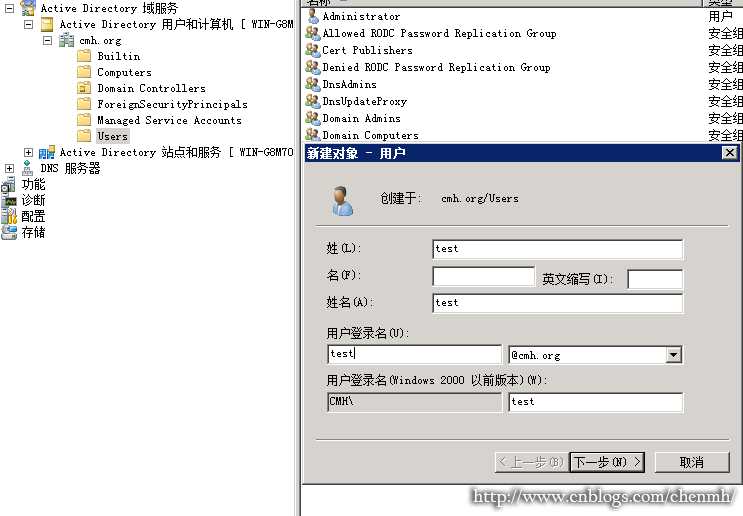
输入密码,选择用户不能更改密码,密码永不过期。

完成用户创建

右键刚才创建的test用户-属性-账户-登入到
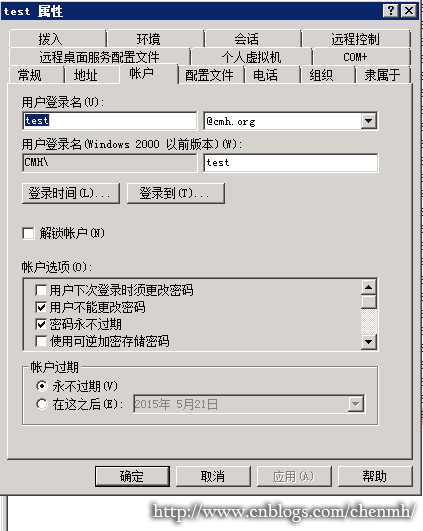
选择“下列计算机”,输入该用户允许登入的计算机机器名。
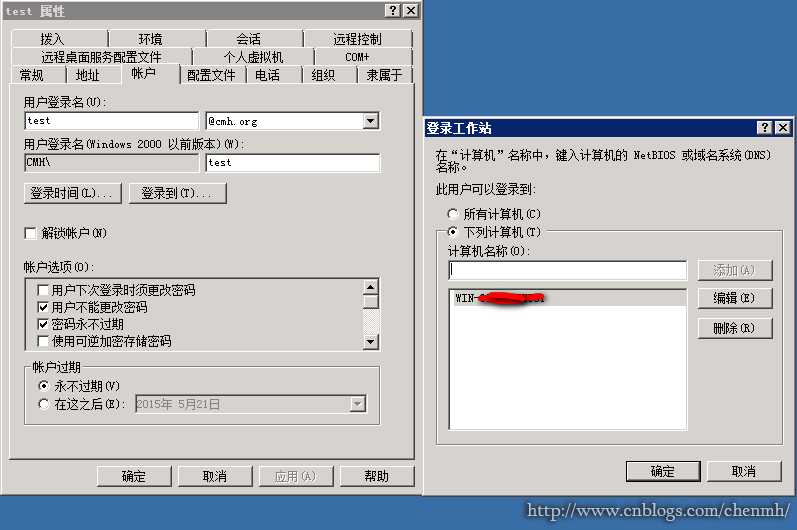
要理解域首先要了解一些网络知识,搭建好域环境是配置高可用方案的基础。
如果文章对大家有帮助,希望大家能给个推荐,谢谢!!!
|
备注: 作者:pursuer.chen 博客:http://www.cnblogs.com/chenmh 本站点所有随笔都是原创,欢迎大家转载;但转载时必须注明文章来源,且在文章开头明显处给明链接,否则保留追究责任的权利。 《欢迎交流讨论》 |
标签:
原文地址:http://www.cnblogs.com/chenmh/p/4444168.html